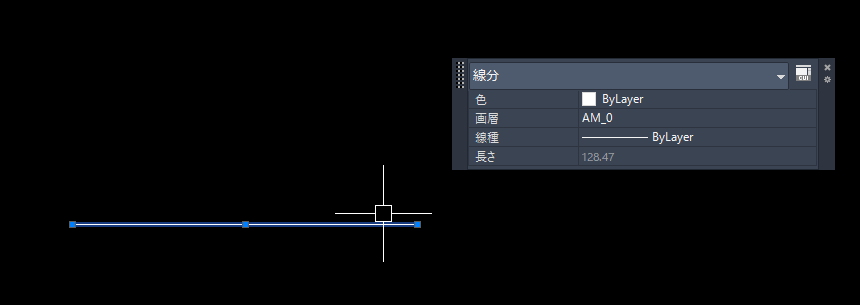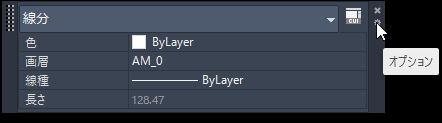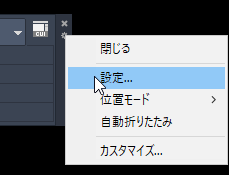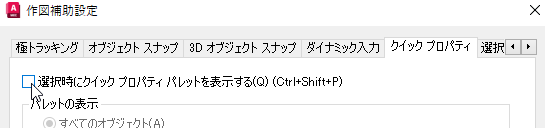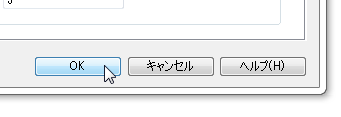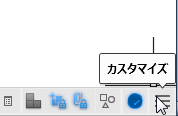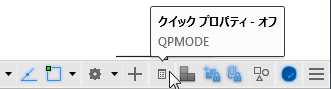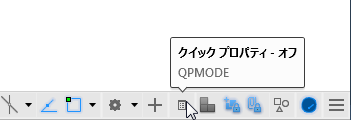線を選択すると「プロパティ」画面が表示される
AutoCAD Mechanicalで線を選択したときに「プロパティ」画面が表示されてしまうときの対処方法をご紹介します。
トラブル状況
解決方法
- 「プロパティ」画面の「オプション」をクリックします。
- 「設定」を選択します。
- 「作図補助設定」が表示されるので、「選択時にクイック プロパティ パレットを表示する」のチェックを外します。
- 再度線を選択してみてください。

「プロパティ」画面が表示されなくなりました。
「プロパティ」コマンドの表示/非表示設定
- 「クイック プロパティ」にチェックを入れます。
「クイック プロパティ」アイコンが表示されます。
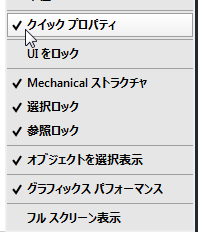
- 「クイック プロパティ」をオンにすると「プロパティ」画面が表示されます。
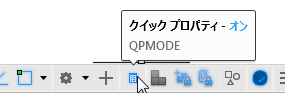
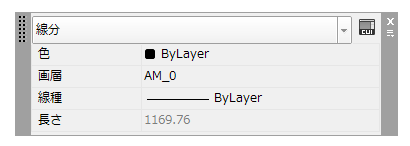
「クイック プロパティ」をオフにすると「プロパティ」画面が非表示になります。
こんなお悩みはありませんか?
- 独学で使用しているので、効率が悪い使い方をしているかもしれない
- 最適な使い方ができているかわからない
- 導入当時に設定したテンプレートが使いづらい
- もっと便利な機能を知りたい
Vaultの導入、環境構築の相談も承っております。
また、お電話【0544-29-7654】での対応も行っております。
お気軽にご連絡下さい。
Windows 11に切り替えの際はAutoCADのバージョンにご注意ください!
AutoCAD 2022以前のバージョンはWindows 11に対応していません!
InventorやAutoCAD 2022以前のバージョンをお使いの方はご注意ください
サイバーエースでは、AutoCADやパソコンの引っ越しもお手伝いします
詳しくは下記画像をクリック
AutoCAD Plusの購入はこちら
記事内容へのお問い合わせはこちら
サイバーエースへのメールでのお問い合せは、こちらのフォームをご利用下さい。(サイバーエースはAutodeskの認定販売店です)
また、お電話【0544-29-7654】での対応も行っております。
許可をいただければ遠隔操作での対応も可能です。
お気軽にご連絡下さい。
サイバーエースへのご提案、営業目的でのお問い合せは、こちらのフォームをご利用下さい。
お客様にご記入いただきました個人情報につきましては、当社で責任をもって管理し、お客様へのご回答にのみ使用させていただきます。第三者への開示や他の目的での使用はいたしません。